Como publicar editais
por Diretoria-Geral de Tecnologia da Informação
—
publicado
03/07/2016 12h35,
última modificação
28/07/2016 15h02
Informações gerais
O portal do IFPB está preparado para organizar os editais de forma fácil e clara para os seus visitantes.
Os editais gerenciados pelos campi deve seguir uma formatação padronizada, e devem ser publicados pelo próprio campus.
Todos os arquivos referentes a um edital (edital de abertura, retificações, resultados e etc.) devem estar agrupados em apenas uma pasta.
Exemplo:
- Edital Nº 26/2016 - Direção Geral (PASTA)
- Edital Nº 26/2016 - Direção Geral (arquivo com o edital)
- Edital Nº 27/2016 - Retificação do Edital (arquivo com o edital Retificado)
- Resultado - Resultado do Edital (arquivo com o resultado)
- Outros arquivos do Edital.
Abaixo, encontra-se o passo-a-passo para a criação da pasta e para o envio dos arquivos.
Como publicar um Edital
Para a publicação de um edital, siga as seguintes instruções:
- Abra um navegador WEB (de preferência o Google Chrome);
- Faça o login na página. Caso não tenha as credencias de acesso ainda, solicite via Central de Serviços do SUAP (o Diretor-Geral do campus é o único que pode solicitar permissão de acesso para o servidor);
- Após fazer o login no Portal do IFPB, entre na página específica do Edital a ser publicado. Caso o edital seja da:
Direção Geral: https://ifpb.edu.br/(nomedocampus)/editais/direcao-geral/2016
Ensino: https://ifpb.edu.br/(nomedocampus)/editais/ensino/2016
Pesquisa: https://ifpb.edu.br/(nomedocampus)/editais/pesquisa/2016
Extensão: https://ifpb.edu.br/(nomedocampus)/editais/extensao/2016
- Após entrar na página específica dos Editais, conforme endereços acima, de acordo com a área do Edital, selecione a opção "Adicionar Item" e, em seguida, "Pasta".
- Digite o título do Edital e a descrição.
Exemplo do Título: Edital Nº 26/2016 - Direção Geral
Descrição: Edital para a seleção de alunos para participar de projeto X........
- Após criar a pasta, é preciso enviar o(s) arquivo(s) referente(s) a esse Edital. Clique em "Adicionar Item" e, em seguida, "Arquivo".
- Digite o título do arquivo e a sua descrição.
Exemplo do Título: Edital de abertura
Descrição: Edital de abertura para a seleção de alunos para participar de projeto X........
Arquivo: Escolha o arquivo do edital que será publicado.
ATENÇÃO: UTILIZE APENAS ARQUIVOS NO FORMATO PDF.
- Pronto. O Edital foi publicado.
- Caso você deseje adicionar outros arquivos para esse Edital, como retificações, resultados e etc, basta adicionar os arquivos para dentro da pasta criada para o Edital.
DICA: Ao criar a pasta com o Edital, modifique a forma de exibição dos arquivos clicando em "Exibição" e, em seguida, em "Visão Tabular". Este procedimento serve apenas para a pasta do Edital criado.